psd文件打开只有黑色背景怎么办 ps打开只有纯黑图层的解决方法
psd文件是photoshop专有的文件格式,最近有用户跟小编反映在网上下载的psd文件打开就显示一片黑,按快捷键F7将图层面板打开后发现只有纯黑图层,这是怎么回事?下面小编就给大家分享一下具体的解决办法,快来看看吧。
psd文件打开一片黑的解决方法:
1、首先我们在用PS打开文件后电脑没有反应,一直就是黑屏。
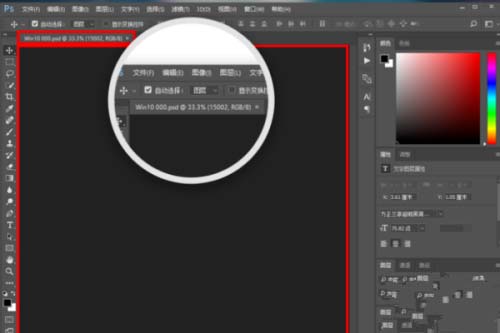
2、我们打开Ps后单击上面的 ”编辑“ 之后或弹出一个菜单。

3、在弹出来的菜单中选择”首选项“之后在弹出一个菜单这里单击”性能“。

4、弹出“首选项”后把“图形处理器设置”里的 “ 使用图形处理器”被选择的勾去掉,单击“确定”即可。

5、如果上述方法没有效果,我们可以返回电脑桌面,单击鼠标右键选择“Nvidia控制面板”设置显卡。
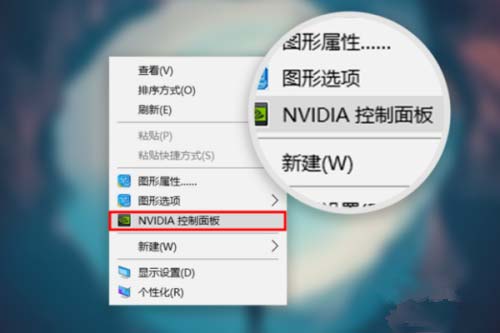
6、打开显卡控制面板后单击“3D管理” ,在“全局设置”里的“首先图形处理器” 设置为“自动选择”,完成后单击“应用”就可以了。

以上就是psd文件打开后只剩黑色背景的解决办法,希望大家喜欢,请继续关注脚本之家。
相关推荐:
ps2018预设的空白文档怎么保存? ps保存预设文件的教程
相关文章

ps怎么快速选中所有的文字图层? ps文字图层过滤器的使用方法
ps怎么快速选中所有的文字图层?ps中有很多文字图层和其他图层, 想要快速选择所有文字图层,该怎么操作呢?下面我们就来看看ps文字图层过滤器的使用方法2023-07-03 ps文字图层怎么设置滤镜?ps输入的文字需要一些效果,该怎么给文字图层添加滤镜效果呢?下面我们就来看看ps给文字添加滤镜效果的技巧2023-07-03
ps文字图层怎么设置滤镜?ps输入的文字需要一些效果,该怎么给文字图层添加滤镜效果呢?下面我们就来看看ps给文字添加滤镜效果的技巧2023-07-03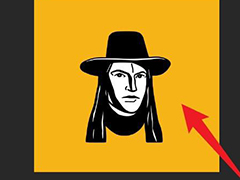 ps单个图层怎么镜像翻转?ps导入的图片想要水平翻转,该怎么对图层进行镜像呢?下面我们就来看看ps反转一个图层的技巧2023-06-07
ps单个图层怎么镜像翻转?ps导入的图片想要水平翻转,该怎么对图层进行镜像呢?下面我们就来看看ps反转一个图层的技巧2023-06-07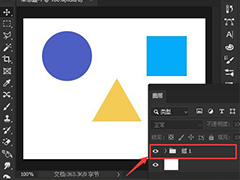
ps中怎么将多个图层变成一组? ps把几个图层放在一个组里的技巧
ps中怎么将多个图层变成一组?ps中为了方便管理图层,经常分组,该怎么将多个图层直接放到组里呢?下面我们就来看看ps把几个图层放在一个组里的技巧2023-06-07 ps图层怎么双击替换内容?ps中的图层想要替换内容,可以双击替换的,下面我们就来看看ps替换图层快捷键方法2023-05-16
ps图层怎么双击替换内容?ps中的图层想要替换内容,可以双击替换的,下面我们就来看看ps替换图层快捷键方法2023-05-16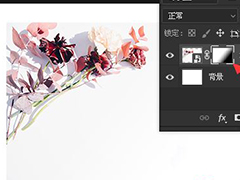
ps图层蒙版怎么做黑白灰渐变? ps蒙版图层添加黑白渐变的技巧
ps图层蒙版怎么做黑白灰渐变?ps中导入的图层想要添加渐变的效果,该怎么添加呢?下面我们就来看看ps蒙版图层添加黑白渐变的技巧,详细请看下文介绍2022-11-15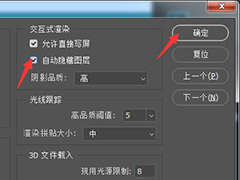
ps自动隐藏图层在哪里? Photoshop设置自动隐藏图层的技巧
ps自动隐藏图层在哪里?ps渲染的时候,想要自动隐藏图层,该怎么操作呢?下面我们就来看看Photoshop设置自动隐藏图层的技巧,详细请看下文介绍2022-11-14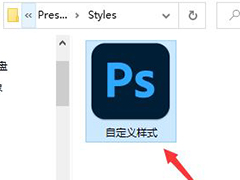
ps如何导出自定义图层样式? ps自定义图层样式导入本地保存的技巧
ps如何导出自定义图层样式?ps中自己做的图层样式,想要保存到本地,该怎么导出呢?下面我们就来看看ps自定义图层样式导入本地保存的技巧2022-11-08 ps怎么创建黑色蒙版?ps中给图层添加的蒙版想要填充黑色,该怎么操作呢?下面我们就来看看ps图层蒙版填充黑色的快捷键,详细请看下文介绍2022-11-01
ps怎么创建黑色蒙版?ps中给图层添加的蒙版想要填充黑色,该怎么操作呢?下面我们就来看看ps图层蒙版填充黑色的快捷键,详细请看下文介绍2022-11-01
ps图层怎么调色相饱和度? ps图片通过调节图层饱和度进行调色的技巧
ps图层怎么调色相饱和度?经常使用ps进行调色,今天我们就来看看通过调整图层饱和度进行调色的方法,详细请看下文介绍2022-10-19




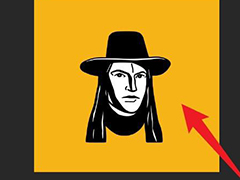
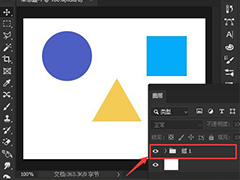

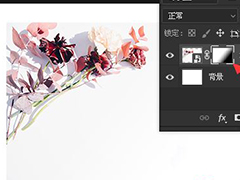
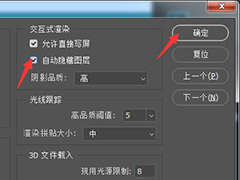
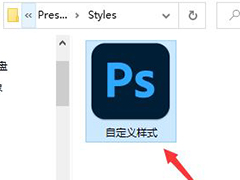


最新评论